iPhoneは今や大手の3社が扱っている端末で、所持している方もどんどん多くなっていると思うのですが、それに応じて利用している方が増えているアプリにLINEがあります。
LINEは気軽に話す事ができるアプリとして人気を出しており、友達同士や家族同士や親友同士や恋人同士やグループ同士など様々な環境を作り話す事が出来ます。 非常に魅力的なアプリとなっているのですが、心配なのはLINEのトーク履歴が消えてしまう事にあります。 トーク履歴が消えてしまうとどのように会話していいかわからない事が多いので、悩む方多いかと思います。
そこで、注目されている方法にLINEのトークの復元をiPhoneで行うという方法があります。 こちらを行う事で機種変更時に消えてしまったトーク履歴を復元する事ができるので、安心してLINEを楽しむ事が出来ます。
そんなiPhoneでLINEのトーク履歴を復元する方法を細かく説明していきたいと思います。
iPhoneでLINEのトークを復元する方法ですが、メインとなる操作はバックアップになります。 事前にバックアップを取得しておく事で、LINEのトーク履歴の復元をiPhoneで行う事が出来ます。
しかし、紹介した方法でiPhoneで復元するLINEのトーク履歴の方法が分かりにくいという方もいるかと思います。 その方に紹介したい方法として、Wondershareの「dr.fone - WhatsAppデータ転送」を使用したLINEのトークをiPhoneで復元する方法があります。
Wondershareの「dr.fone - WhatsAppデータ転送」にはLINEバックアップ&復元という機能があり、こちらの機能を利用するだけで簡単に事前のバックアップを取得した後にLINEのトークで削除してしまった物を復元する対応をiPhoneで実行してくれます。
まずはWondershareの「dr.fone - WhatsAppデータ転送」でiPhoneのLINEのトーク履歴をバックアップしましょう!
iOSデバイスをPCに接続後、メイン画面の「WhatsAppデータ転送」機能を選択します。
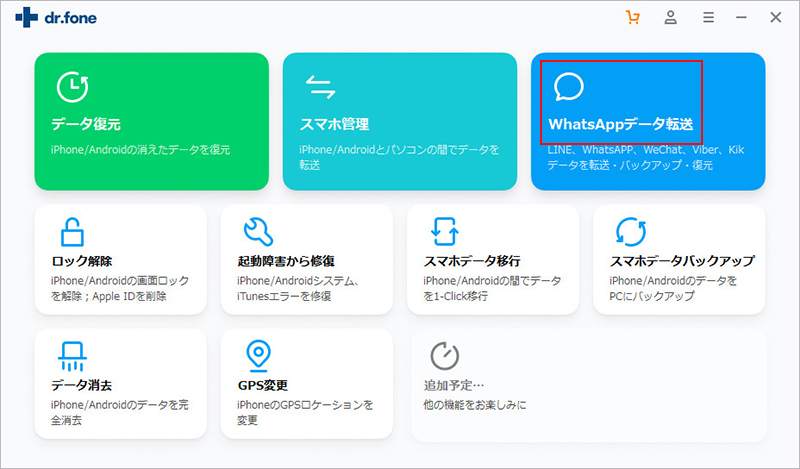
次に左側のメニューから「LINE」機能を選択します。
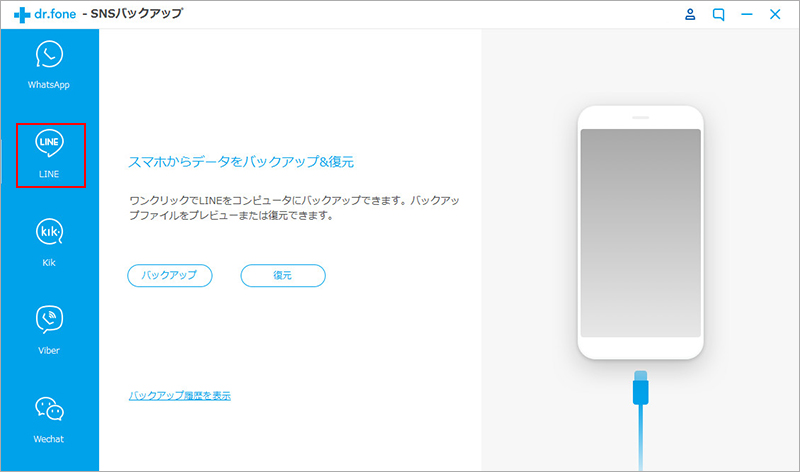
表示される画面に「バックアップ」ボタンをクリックします。iOSデバイスのLINE トーク履歴や添付ファイルをバックアップし始めます。

iOSデバイスのLINE トーク履歴や添付ファイルをバックアップ完了した後、「確認」をクリックすると、バックアップされたデータの詳細は確認できます。
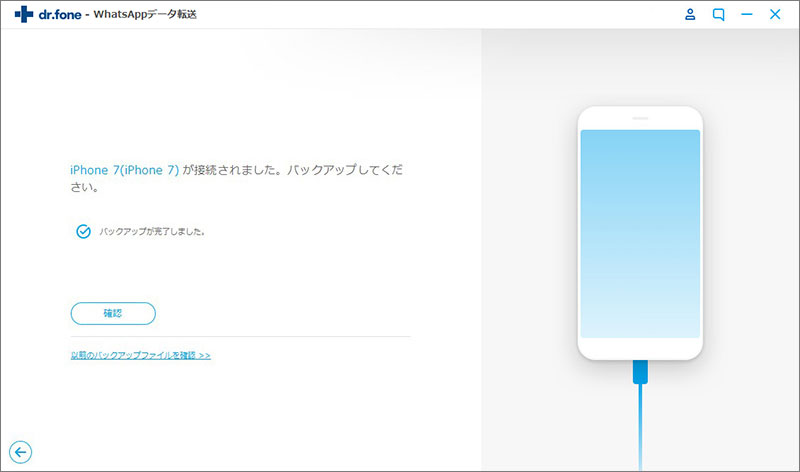
「確認」をクリックすると、iPhoneのバックアップされたトーク履歴は全部確認できます。「デバイスに復元」、「PCへ保存」2の選択肢があります。
「デバイスに復元」をクリックすると、バックアップされたデータは全部iOSデバイスに復元します。
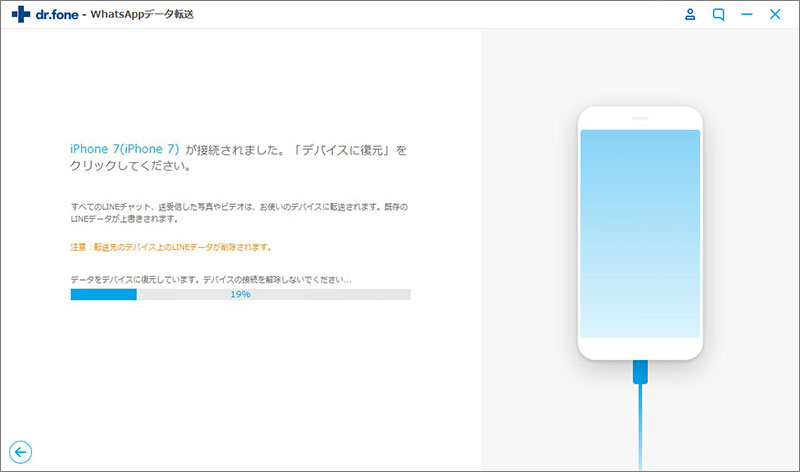
LINEをiPhoneで快適にトークの復元を行いたいという方にはWondershareの「dr.fone - WhatsAppデータ転送」をお勧めしたいです。 このようにLINEのトークを復元する対応をiPhoneでしっかりと行ってくれるのです。 LINEのトーク履歴を復元出来る対応をiPhoneでできるようにすることで後悔しない毎日楽しく対応できます。
LINEの復元をiPhoneでできるようにしてトークを盛り上げていくようにしましょう。 そうすることで、LINEのiPhoneのトーク履歴はさらに復元する事で楽しくなります。 LINEのトーク履歴をiPhoneで復元して、LINEのアプリを楽しめるようにしましょう。

iPhone上のラインのトーク履歴をバックアップ復元方法
akira
編集